 Можливо не так часто, але користувачам доводиться працювати з документами в форматі PDF, причому не тільки читати або конвертувати їх в Word, але і витягувати зображення, витягувати окремі сторінки, встановлювати пароль або знімати його. Я писав кілька статей на цю тему, наприклад, про онлайн конвертери PDF. Цього разу огляд невеликої зручною і безкоштовної програми PDF Shaper, що об'єднує в собі відразу кілька функцій для роботи з PDF файлами.
Можливо не так часто, але користувачам доводиться працювати з документами в форматі PDF, причому не тільки читати або конвертувати їх в Word, але і витягувати зображення, витягувати окремі сторінки, встановлювати пароль або знімати його. Я писав кілька статей на цю тему, наприклад, про онлайн конвертери PDF. Цього разу огляд невеликої зручною і безкоштовної програми PDF Shaper, що об'єднує в собі відразу кілька функцій для роботи з PDF файлами.
На жаль, установник програми також встановлює на комп'ютер небажане ПО OpenCandy, причому від нього не можна якимось чином відмовитися. Уникнути цього можна, розпакувати файл установки PDF Shaper за допомогою утиліт InnoExtractor або Inno Setup Unpacker - в результаті ви отримаєте папку з самою програмою без необхідності установки на комп'ютер і без додаткових непотрібних компонентів. Завантажити програму можна з офіційного сайту glorylogic.com.
Можливості PDF Shaper
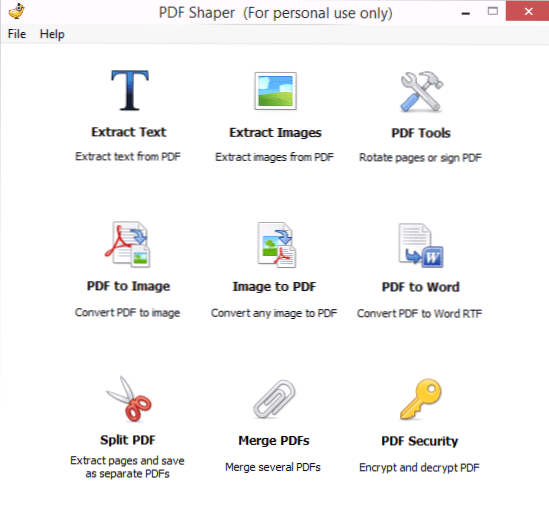
Всі інструменти для роботи з PDF зібрані в головному вікні програми і, незважаючи на відсутність російської мови інтерфейсу, прості і зрозумілі:
- Extract Text - витяг тексту з PDF файлу
- Extract Images - витяг картинок
- PDF Tools - можливості для повороту сторінок, розміщення підписів на документі і деякі інші
- PDF to Image - конвертація PDF файлу в формат зображення
- Image to PDF - конвертація зображення в PDF
- PDF to Word - конвертувати PDF в Word
- Split PDF - витягти окремі сторінки з документа і зберегти їх як окремий PDF
- Merge PDFs - об'єднання декількох документів в один
- PDF Security - шифрування і розшифрування файлів PDF.
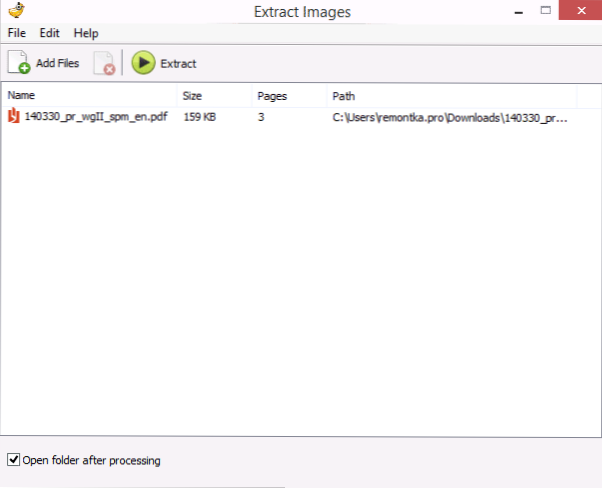
Інтерфейс кожного з цих дій практично однаковий: ви додаєте один або кілька файлів PDF в список (деякі з інструментів, наприклад, витяг тексту з PDF, не працюють з чергою файлів), після чого запускаєте виконання дій (відразу для всіх файлів в черзі). Файли, що виходять в результаті зберігаються в той же розташування, де знаходиться вихідний PDF файл.

Одна з найбільш цікавих можливостей - налаштування безпеки PDF документів: ви можете встановити пароль на відкриття PDF, а крім цього, встановити дозволу на редагування, друк, копіювання частин документа і деякі інші (перевірити, чи можна зняти заборони на друк, редагування та копіювання у мене не було можливості).

З огляду на, що простих і безкоштовних програм для різних дій над PDF файлами не так вже й багато, якщо вам буде потрібно щось подібне, рекомендую мати PDF Shaper на увазі.












